Cara mengatasi Permintaan Pengindeksan ditolak di Google Webmaster (Google search console) lengkap
Salam CLEOVER, kali ini kita akan membahas cara mengatasi error permintaan pengindeksan ditolak di webmaster atau saat submit URL di Google search console.
Pertama-tama admin jelaskan ini untuk menjawab FAQs jasa pembuatan website kami sendiri dan tidak berniat buruk pada pihak manapun.
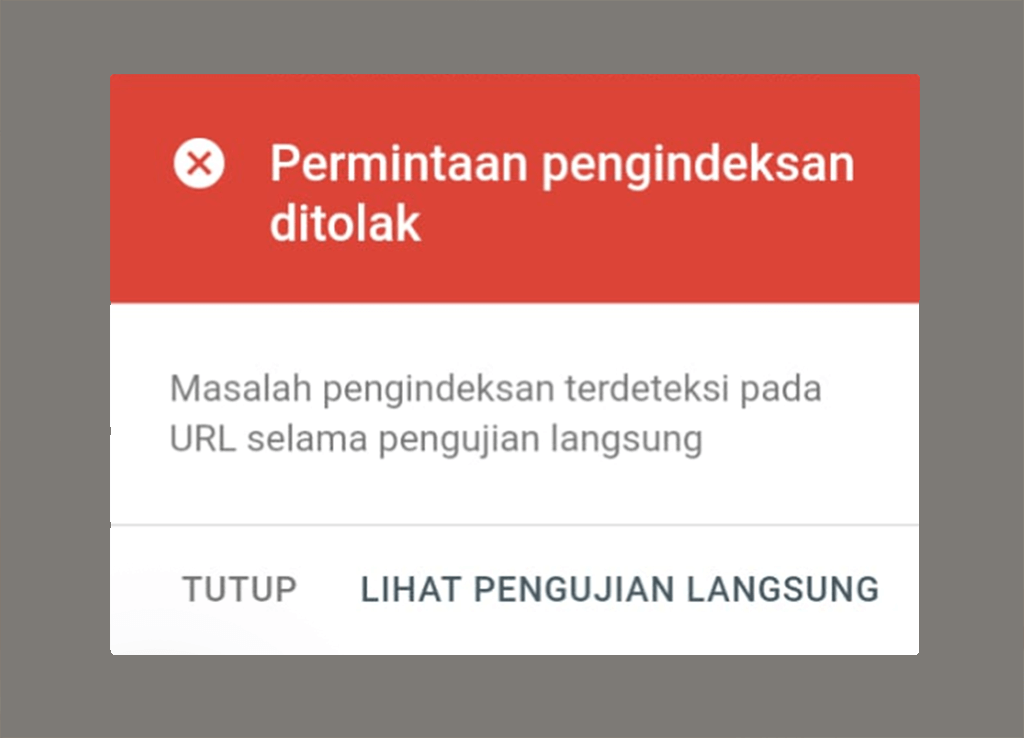
Biasanya terjadi saat anda menggunakan jaringan yang IPnya dianggap SPAM atau auto Query. Beberapa provider di Indonesia sering dianggap demikian IPnya (maka jangan kuatir).
IP yang dianggap SPAM terkadang juga menyebabkan munculnya pengecekan bahwa anda bukan robot:
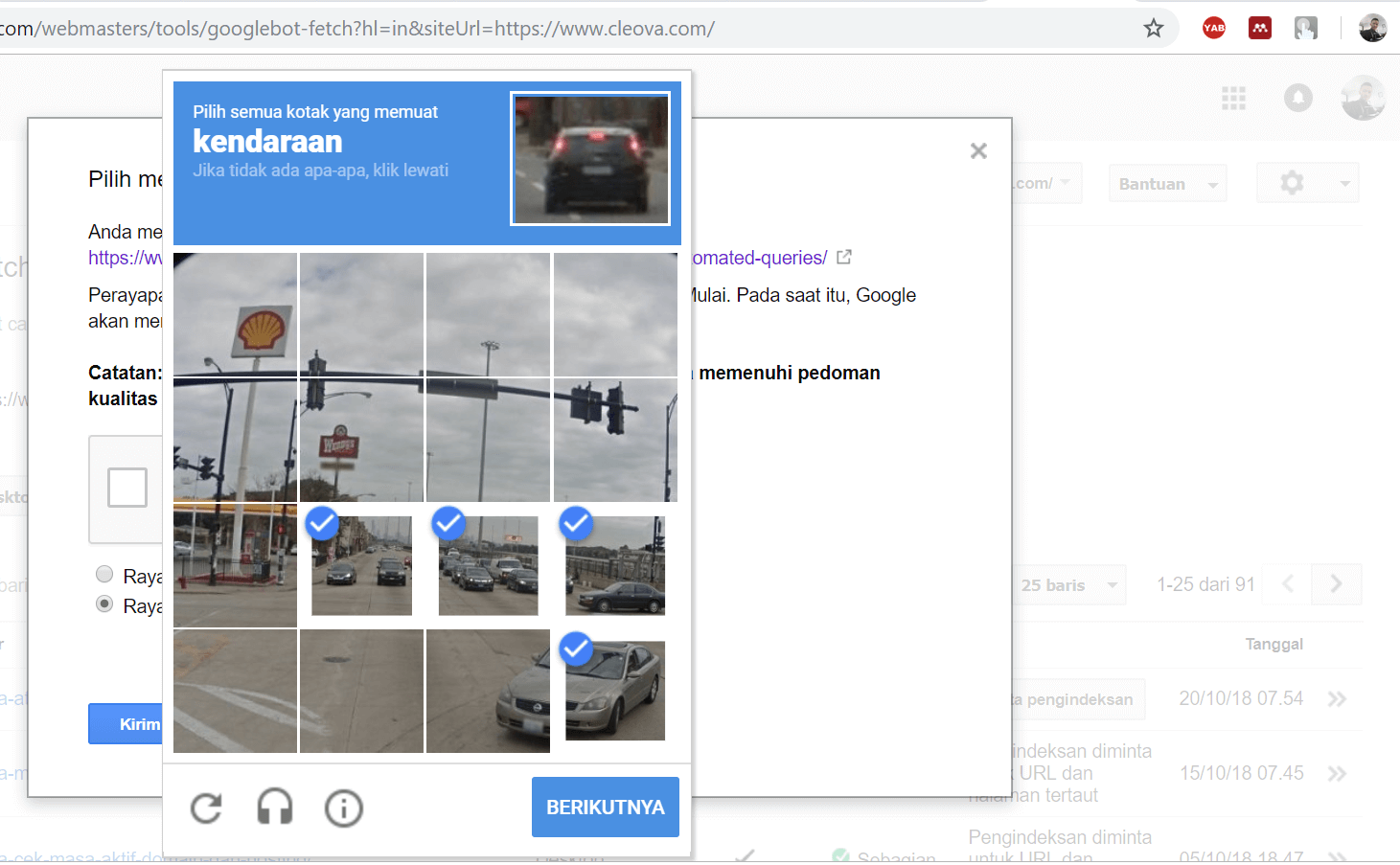
Jika anda gagal melewati pengecekan Robot ini, maka anda akan mendapatkan: i’m not a robot / We’re sorry… … but your computer or network may be sending automated queries.
Catatan: Kita menggunakan Browser Chrome di panduan ini.
Restart Router anda
Biasanya kita akan mendapatkan IP baru ketika restart Router kita. Matikan Router dari listrik. Tunggu 10-15 menit ==> Hidupkan kembali.
Sambil menunggu menghidupkan kembali, lakukan hal-hal dibawah ini:
Hapus Cache dan DNS cache untuk atasi Permintaan Pengindeksan ditolak
Pertama buka ini di address bar chrome:
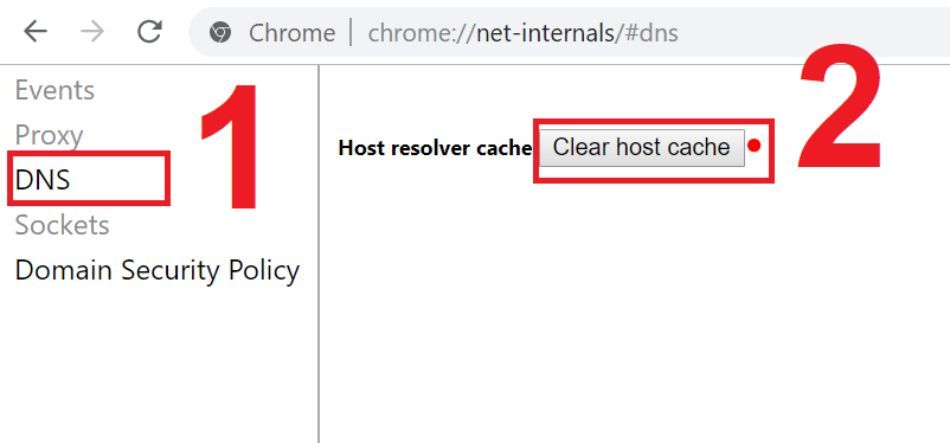
Klik DNS [1] ==> Klik tombol CLEAR HOST CACHE [2]
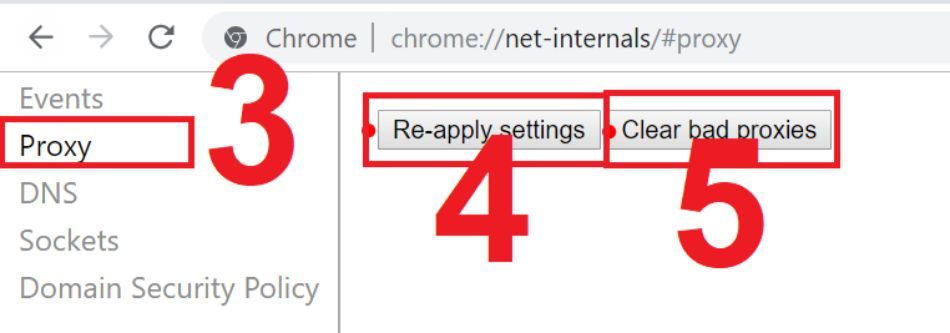
Klik PROXY [3] ==> Klik tombol RE-APPLY SETTINGS [4] ==> Klik tombol CLEAR BAD PROXIES [5]
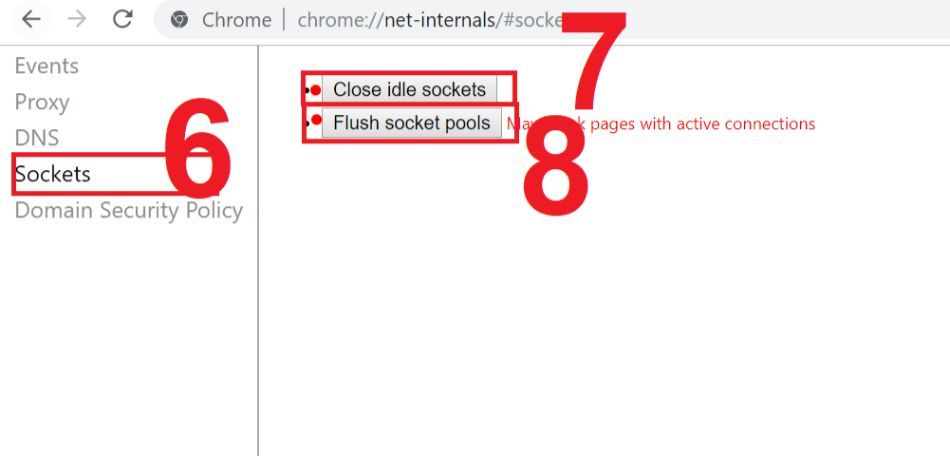
Klik SOCKETS [6] ==> Klik tombol CLOSE IDLE SOCKETS [7] ==> Klik tombol FLUSH SOCKET POOLS [8]
nah, jika kita menggunakan OS Windows, lakukan cara ini juga:
FLUSH DNS bagi pengguna Windows (opsional)
Jika anda menggunakan Chrome di desktop dengan OS Windows silahkan ikuti panduan ini:
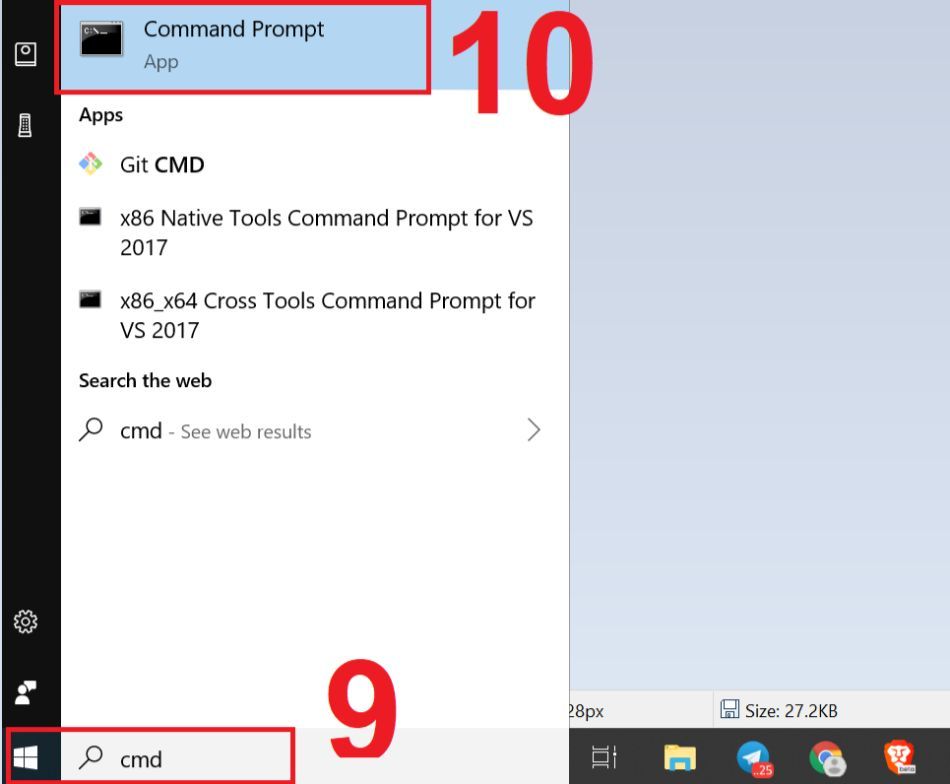
Klik START (logo Windows di pojok kiri bawah windows anda) [9] ==> Klik kanan COMMAND PROMT [10]==> RUN AS ADMINISTRATOR
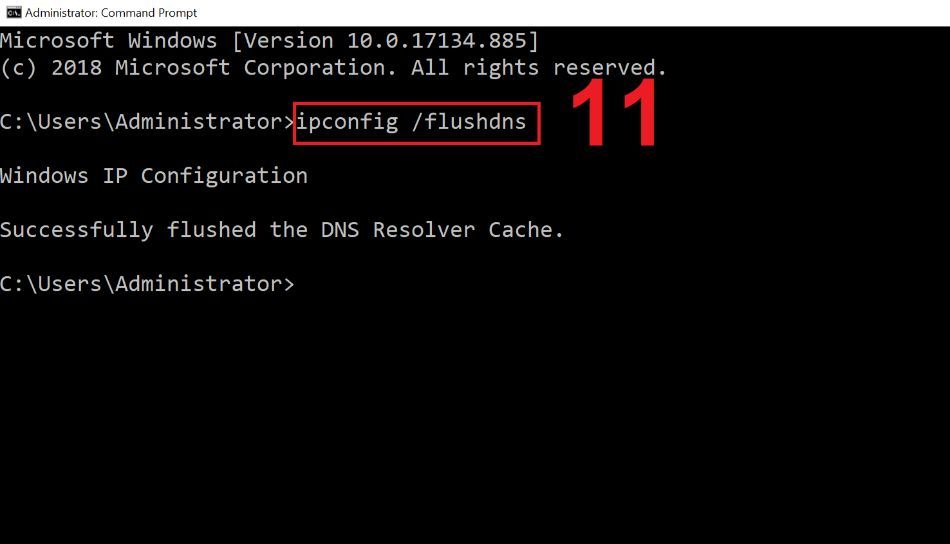
Ketikan ipconfig /flushdns [11] ==> Enter pada keyboardmu
Lanjutkan melakukan:
Hapus cache dan History Google chrome menyeluruh
Sekarang, hapus cache dan history browser untuk memastikan semua akan lancar.
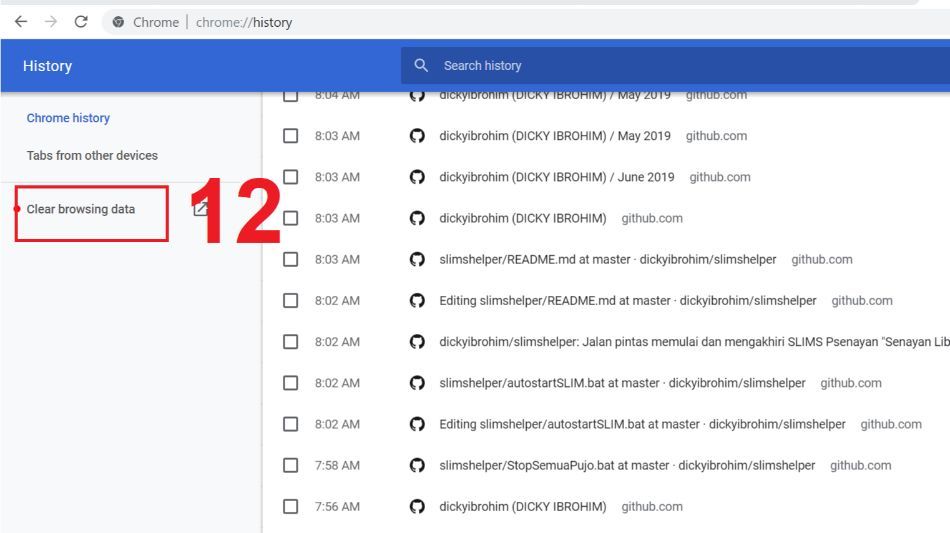
Buka Browser Chrome ==> ketikan di address bar: chrome://history==> Klik CLEAR BROWSING DATA [12]
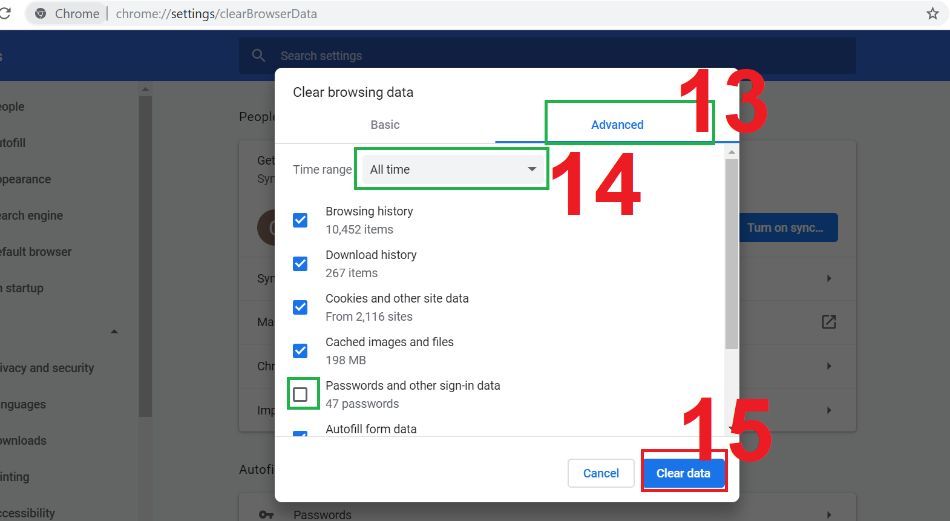
Klik Tab ADVANCED [13] ==> Time Range pilih All Time/ Semua waktu [14]==> CEK LIST SEMUA BOX (kecuali PASSWORDS AND OTHER SIGN-IN DATA) ==> Klik “CLEAR DATA [15]“
Tunggu proses selesai
Coba kembali
Punya usaha Sepi?, atau ingin usaha anda tampak profesional?. Buat website terbaik bersama kami. Serba otomatis!. Yuk Gunakan jasa pembuatan website terbaik terpercaya kami. Ups… kami adalah jasa pembuatan website full support sejak 2011. Klik disini untuk menghubungi kami:
